用 python 的 selenium 访问 https://www.huxiu.com/
自动通过验证码
# -*- coding: utf-8 -*-
# 斌彬电脑
# @Time : 2018/9/11 0011 4:38
'''
滑动验证码之 极验 验证码
https://www.huxiu.com/
'''
from selenium import webdriver
from selenium.webdriver.support.wait import WebDriverWait
from selenium.webdriver.chrome.options import Options
from selenium.webdriver.support import expected_conditions as EC
from selenium.webdriver.common.by import By
from selenium.webdriver import ActionChains # 动作链
import requests,re
from PIL import Image
from io import BytesIO # 不写入磁盘,显示图片文件
import time, random
class JiYan():
def __init__(self):
# 浏览器参数
options = Options()
options.add_argument('--window-size=1366,768')
self.dri = webdriver.Chrome(chrome_options=options)
self.btn = WebDriverWait(self.dri, 10)
# 访问页面
def to_request(self):
self.dri.get('https://www.huxiu.com/')
# 找到登录按钮
self.btn.until(EC.presence_of_element_located((By.XPATH, '//a[@class="js-login"]'))).click()
# 找到输入框
f = self.btn.until(EC.presence_of_element_located((By.XPATH, '//input[@id="sms_username"]')))
# 输入内容
f.send_keys('13605838837')
# 获取验证码图片
def get_img(self):
#
# 没有缺陷的图片
g_img = self.dri.find_elements_by_xpath( '//div[@class="gt_cut_fullbg gt_show"]/div')
# print(len(g_img))
# 拿到图片的 url 和 偏移量
style_list = [i.get_attribute('style') for i in g_img]
# print(style_list)
# 匹配到连接 因为每个连接是一样的,所以只要匹配到一个就行
# 验证码的图片连接
img_url = re.search(r'url("(.*?)");',style_list[0]).group(1)
# print(img_url)
# 图片二进制的值
img_con = requests.get(img_url).content
# 得到完整的验证码
get_po = self.get_img2(style_list, img_con)
# get_po.show() # 显示出来
# 有缺陷的图片
bg_g_img = self.dri.find_elements_by_xpath( '//div[@class="gt_cut_bg gt_show"]/div')
# 拿到图片的 url 和 偏移量
style_list = [i.get_attribute('style') for i in bg_g_img]
# 匹配到连接 因为每个连接是一样的,所以只要匹配到一个就行
# 验证码的图片连接
img_url2 = re.search(r'url("(.*?)");',style_list[0]).group(1)
# print(img_url)
# 图片二进制的值
img_con = requests.get(img_url2).content
# 得到完整的验证码
bg_get_po = self.get_img2(style_list, img_con)
# bg_get_po.show()
# 调用比较函数
return self.contrast(get_po, bg_get_po)
# 拼接验证码
def get_img2(self,style_list,image):
# 拿到偏移量
# ?可能有的时候没有
po_list = [re.findall(r'background-position: -(.*?)px -?(.*?)px;', i) for i in style_list]
# print(po_list)
# 新建图片
im_new = Image.new('RGB',(260,116))
im = Image.open(BytesIO(image))
up = 0
dn = 0
for i in po_list[:26]: # 前26个,上半部分
# print(i)
# 左上角x, y 右上角 x, y
cro = im.crop((int(i[0][0]),58, int(i[0][0])+10,116)) # 拿到偏移量,进行裁剪
# up 为粘贴位置
im_new.paste(cro,(up,0)) # 把裁剪下的图片粘贴到新建空白图片上,得到张新图
up += 10 # 每张小图的宽度是10px,
for i in po_list[26:]: # 后26个,下半部分
# print(i)
# 左上角x, y 右上角 x, y
cro = im.crop((int(i[0][0]),0, int(i[0][0])+10,58)) # 拿到偏移量,进行裁剪
# up 为粘贴位置
im_new.paste(cro,(dn,58)) # 把裁剪下的图片粘贴到新建空白图片上,得到张新图
dn += 10 # 每张小图的宽度是10px,
return im_new
# 有缺陷的图片与无缺陷的图片对比,得到距离值
def contrast(self,cut,no_cut):
def contrast_pi(px1,px2):
for i in range(3): # 像素点的差达到指定值(RGB),
if abs(px1[i] - px2[i]) > 50:
return False
for i in range(260): # 宽度像素点
for j in range(116): # 高度像素点
px1 = cut.getpixel((i,j)) # 取得第一张每个像素点的值
px2 = no_cut.getpixel((i,j)) # 取得第二张每个像素点的值
if contrast_pi(px1,px2) is False : # 比较两张图片同一位置的像素点的值
# 如果找到两张图片的像素差值达到要求,就返回 i ,得到滑动的距离
return i
# 控制浏览器滑动
def slide(self, distance):
# 可见滑动
dis = self.btn.until(EC.visibility_of_element_located((By.XPATH, '//div[@class="gt_slider_knob gt_show"]')))
# 点出不放
ActionChains(self.dri).click_and_hold(dis).perform()
time.sleep(0.5)
# 移动 传入距离的值,X,Y
# ActionChains(self.dri).move_by_offset(distance-5, 0).perform()
for i in self.track(distance-5):
ActionChains(self.dri).move_by_offset(i, 0).perform()
time.sleep(0.6)
# 释放-
ActionChains(self.dri).release(dis).perform()
# 模拟人拖动
def track(self,distance):
t = 0.2 # 时间
current = 0 # 当前
mid = distance * 3/5
speed = 0 # 速度
move_distance_list = []
while current < distance: # 当前小于距离时,
if current < mid: # 如果当前小于中间距离
a = 2 # 加速度
else:a = -5
move_distance = speed*t+0.5*a*t*t
move_distance_list.append(round( move_distance )) # 整数添加进列表
speed += (a*t)
current += move_distance
offset = sum(move_distance_list) - distance
if offset > 0:
move_distance_list.extend([-1]*offset)
elif offset < 0:
move_distance_list.extend( [1]*abs(offset) )
# - 左移, 0 停止 右移
move_distance_list.extend([-1,-1,-1,-1,-1,0,0,0,1,1,1,1,1,1,0,0,0,0,0,-1.-1.-1.])
return move_distance_list
# 让类可以像函数一样调用 h() 执行类
#def __call__(self, *args, **kwargs):
h = JiYan()
h.to_request()
time.sleep(2)
distance = h.get_img()
h.slide(distance)
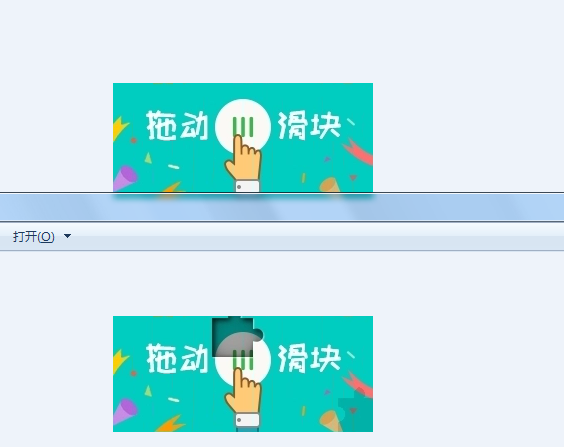
在 linux 下
python 的文字识别库(视觉系统)

进行安装

(视觉系统)要与 pyghon 交互,所以还要安装pytesseract
d